當(dāng)局域網(wǎng)中安裝了Win7和Win10系統(tǒng)時,我們可以借助局域網(wǎng)實(shí)現(xiàn)文件共享操作,下面就給大家介紹實(shí)現(xiàn)Win10與Win7文件共享的設(shè)置方法,請看下文。
想實(shí)現(xiàn)Win7和Win10之間文件的局域網(wǎng)共享訪問操作,就必須創(chuàng)建并加入“家庭組”才行。
Win10系統(tǒng)設(shè)置方法
右擊桌面左下角的“Windows”按鈕,從其右鍵菜單中選擇“控制面板”項進(jìn)入。
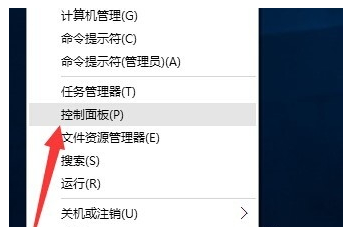
待打開“控制面板”界面后,將“查看方式”設(shè)置為“大圖標(biāo)”,并從此界面中找到“家庭組”項點(diǎn)擊進(jìn)入。
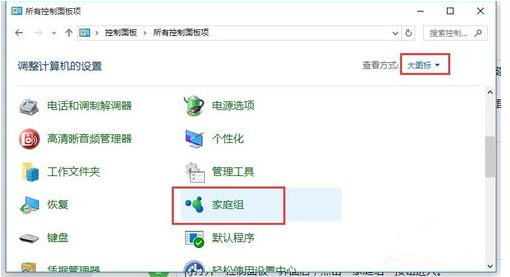
從打開的“家庭組”界面中,點(diǎn)擊“創(chuàng)建家庭組”按鈕,如圖所示:
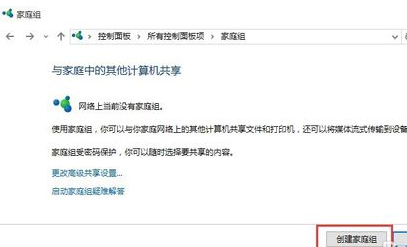
接著從打開的“創(chuàng)建家庭組”界面中,按照向?qū)нM(jìn)行操作,選擇要共享的文件內(nèi)容,點(diǎn)擊“下一步”按鈕。
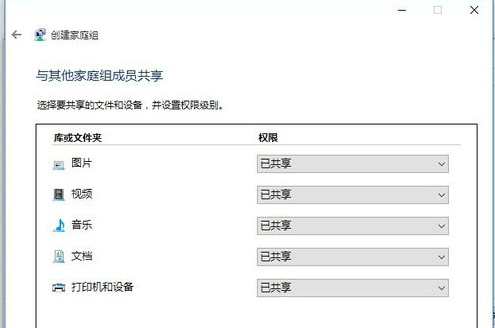
待創(chuàng)建“家庭組”完成后,將彈出如圖所示的“家庭組密碼 ”界面,記下此家庭組密碼,用于將其它計算機(jī)通過“家庭組密碼”添加到本家庭組中,以實(shí)現(xiàn)文件共享訪問功能。
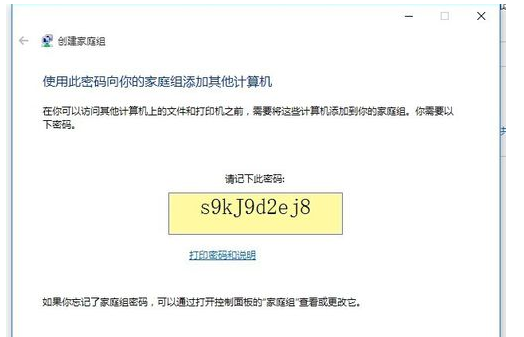
Win7系統(tǒng)設(shè)置方法
打開“控制面板”,點(diǎn)擊“家庭組”項進(jìn)入,此時Win7將自動檢測局域網(wǎng)電腦所創(chuàng)建的“家庭組”網(wǎng)絡(luò),如圖所示,點(diǎn)擊“立即加入”按鈕。
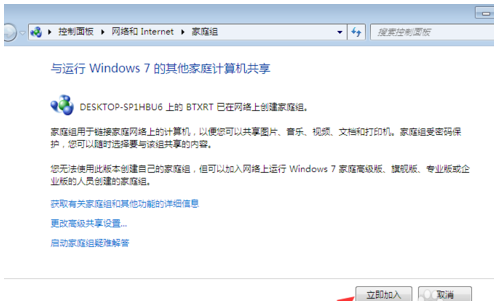
接下來需要選擇共享的內(nèi)容,在此直接勾選所有選項,至少勾選“文檔”項,點(diǎn)擊“下一步”按鈕。
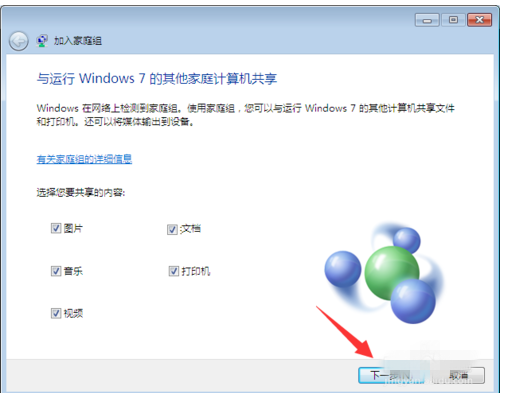
此時“加入家庭組”界面將顯示“鍵入家庭組密碼”窗口,在此輸入Win10系統(tǒng)“家庭組密碼”,點(diǎn)擊“下一步”按鈕。
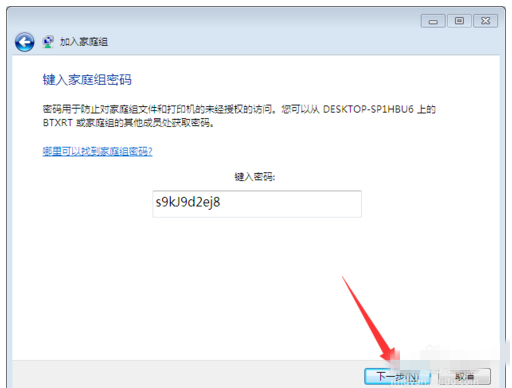
當(dāng)顯示“你已成功加入家庭組”界面時,表明成功加入家庭組,點(diǎn)擊“完成”按鈕。如圖所示:
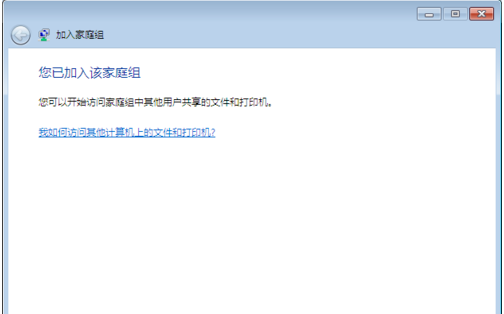
最后重啟一下Win7系統(tǒng),打開“網(wǎng)絡(luò)”界面,展開“網(wǎng)絡(luò)”列表,從中就可以找到Win10計算機(jī)名,點(diǎn)擊即可訪問其中的共享文件夾。
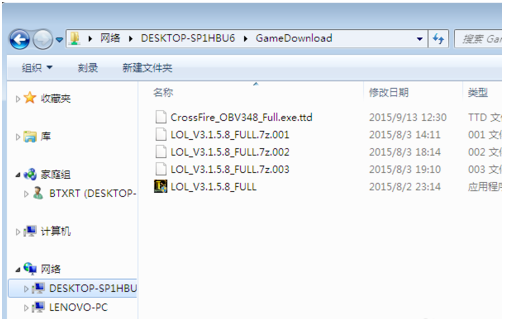
通過以上設(shè)置,我們就可以實(shí)現(xiàn)Win10與Win7共享文件了,希望大家喜歡。
新聞熱點(diǎn)
疑難解答
圖片精選